Sửa bài đăng trên Instagram bị kẹt khi gửi
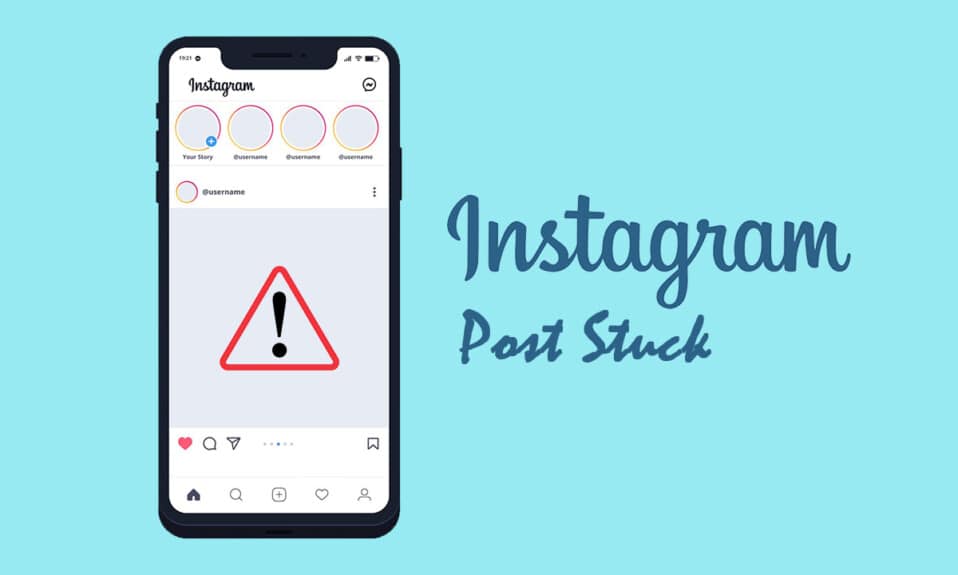
Instagram là một trong những mạng xã hội phổ biến nhất hiện nay, nhưng nó không phải là không có sai sót. Khi Instagram Stories lần đầu tiên xuất hiện cho người dùng di động, nó đã trở thành một cú hích ngay lập tức. Nhiều đến mức nó đã được sao chép và sử dụng bởi các ứng dụng phát trực tuyến và mạng xã hội khác. Người dùng có thể thêm hình ảnh, video, chia sẻ chương trình truyền hình(TV show) , tin nhắn văn bản, liên kết và các bài đăng của người dùng Instagram(Instagram user) khác vào câu chuyện của họ. Mọi đối tượng được chia sẻ đều có thể truy cập được đối với mọi người trong 24 giờ trước khi nó biến mất. Câu chuyện Instagram(Instagram story) bị kẹt là một vấn đề khá thường xuyên, hầu hết mọi người dùng Instagram(Instagram user) đều sẽ gặp phải nó tại một số thời điểm. May mắn thay, bạn có thể giải quyết vấn đề này bằng cách làm theo hướng dẫn của chúng tôi trên Instagram storygặp khó khăn khi tải lên bên dưới.

Cách khắc phục bài đăng trên Instagram bị kẹt khi gửi(How to Fix Instagram Post Stuck on Sending)
Khi bạn không thể tải lên một câu chuyện, thông thường bạn sẽ thấy nút thử lại(retry button) khuyến khích bạn thử lại. Một khả năng khác là một màn hình trống với một vòng tròn tải(blank screen with a loading circle) ở góc dưới cùng bên phải. Bạn sẽ nhận thấy rằng Instagram sẽ không cho phép bạn xóa câu chuyện của mình trong quá trình tải lên, điều này có thể gây khó khăn nếu bạn muốn xuất bản lại câu chuyện từ thư viện ảnh(camera roll) của mình .
Lý do cho một câu chuyện trên Instagram sẽ không đăng(Reasons For An Instagram Story That Won’t Post)
Đây là những lý do điển hình nhất khiến bài đăng trên instagram(instagram post) của bạn bị kẹt khi gửi:
- Sự cố mạng:(Network problem:) Khi câu chuyện trên Instagram(Instagram story) của bạn bị kẹt, điều đầu tiên bạn nên làm là kiểm tra vấn đề đó. Có khả năng cường độ mạng(network strength) rất mạnh khi bạn bắt đầu tải lên câu chuyện của mình nhưng đột ngột giảm xuống trước khi quy trình hoàn tất.
- Lỗi trong ứng dụng Instagram của bạn:(Bugs in your Instagram app:) Khi bạn không cập nhật ứng dụng Instagram(Instagram app) của mình , các lỗi bắt đầu xuất hiện. Phần lớn các bản cập nhật Instagram được thiết kế để sửa lỗi trong ứng dụng; nếu Instagram Story của bạn gặp sự cố, cập nhật ứng dụng Instagram(Instagram app) là điều đầu tiên bạn nên làm.
- Bạn đã vượt quá giới hạn của mình: (You have exceeded your limitations: )Instagram áp đặt giới hạn hàng ngày đối với tất cả hoạt động, đặc biệt là đối với các tài khoản mới, vì vậy nếu bạn đã xuất bản nhiều câu chuyện trong một khoảng thời gian ngắn, có khả năng bạn đã vượt quá giới hạn hàng ngày và lượt tải lên câu chuyện của bạn sẽ tạm dừng.
- Bạn đang đăng lại cùng một hình ảnh nhiều lần:(You’re reposting the same image multiple times:) Mọi người đều thích nó khi ảnh của họ trở nên lan truyền, nhưng khi họ phát hiện ra nó không được chú ý nhiều, họ chia sẻ nó trên Instagram Stories . Các rô bốt của Instagram(Instagram Robots) cực kỳ tinh vi và có thể nhanh chóng nhận ra các bức ảnh trùng lặp(duplicate photographs) , do đó, khi mọi người cố gắng đăng lại hình ảnh, chúng sẽ bị chặn.
- Gắn thẻ quá nhiều người dùng:(Tagging too many users:) Mặc dù gắn thẻ là một cách tuyệt vời để tăng lượt xem, nhưng bạn không nên vượt qua giới hạn 10 thẻ của Instagram . (Instagram restriction)Nếu không sử dụng tài khoản Instagram(Instagram account) cũ , bạn không nên gắn thẻ(t tag) nhiều hơn mười cá nhân.
- Chế độ tiết kiệm dữ liệu:(Data saving mode: ) Nếu bạn đang tải lên ảnh và video có độ phân giải cao, việc bật Chế độ tiết kiệm dữ liệu(Data) trên điện thoại có thể ngăn Instagram chia sẻ Câu chuyện của bạn. Để khắc phục điều này, hãy tắt chế độ tiết kiệm dữ liệu rồi bật lại sau khi bạn đã tải lên thành công câu chuyện của mình.
- Định dạng nội dung không được hỗ trợ: (Content format isn’t supported: ) Instagram hiện cho phép người dùng chia sẻ bất kỳ thứ gì(share anything) từ thư viện điện thoại(phone gallery) đến câu chuyện của họ, nếu video hoặc ảnh(video or photo) bạn đang cố tải lên không được hỗ trợ, quá trình này sẽ không thành công và bị mắc kẹt. Trong hầu hết các trường hợp, bạn sẽ nhận được thông báo rằng phim hoặc ảnh của bạn không được hỗ trợ và bạn sẽ cần chuyển đổi nó sang định dạng được hỗ trợ.
Phương pháp 1: Khởi động lại điện thoại
Khởi động lại điện thoại của bạn có thể hữu ích trong việc giải quyết lỗi đăng câu chuyện Instagram(Instagram story) bị kẹt. Khi bạn khởi động lại điện thoại, tất cả dữ liệu đã lưu trong bộ nhớ cache sẽ bị xóa khỏi bộ nhớ RAM(RAM memory) và các chương trình nền (hoặc dịch vụ) sẽ bị dừng - nói cách khác, ứng dụng Instagram(Instagram app) sẽ bắt đầu lại từ đầu trong lần sử dụng tiếp theo.
Tùy chọn I: Trên iPhone(Option I: On iPhone)
1. Giữ nút Nguồn(Power Button) và nút giảm âm lượng( volume down ) cùng nhau.
2. Trượt Slide để tắt nguồn.(Slide to power off.)

Tùy chọn II: Trên Android(Option II: On Android)
1. Nhấn và giữ nút Nguồn.(Power button.)
2. Nhấn vào Khởi động lại(Reboot) .

3. Khởi chạy Instagram và xem sự cố đã được khắc phục chưa.
Phương pháp 2: Sử dụng định dạng tệp được hỗ trợ
Nếu bạn đang tải ảnh lên, hãy nhớ rằng không phải tất cả các định dạng đều được chấp nhận. Ví dụ: một trong những định dạng mà người dùng Instagram cố gắng đăng lên Story là GIF , được biết là có thể tạo ra sự cố, khiến ứng dụng Instagram(Instagram app) dừng hoặc bị kẹt. Điều này cũng đúng với video, hãy đảm bảo định dạng video(video format) của bạn được hỗ trợ và không tải lên(t upload) các tệp quá lớn.
Cũng nên đọc:(Also Read:) Cách tìm ai đó trên Instagram bằng số điện thoại(Phone Number)
Phương pháp 3: Khởi động lại kết nối Internet(Internet Connection)
Khởi động lại kết nối internet(internet connection) của bạn bằng cách tắt và bật WI-FI là tùy chọn dễ dàng nhất để tìm cách khắc phục sự cố bài đăng trên Instagram(Instagram) bị kẹt khi gửi. Đôi khi, kết nối Internet(Internet connection) của thiết bị của bạn có thể bị ngắt, khiến câu chuyện trên Instagram(Instagram story) của bạn không thể đăng được.
Tùy chọn I: Trên iPhone(Option I: On iPhone)
1. Vào Cài đặt(Settings) iphone .

2. Nhấn vào Wi-Fi.

3. Chuyển đổi Wi-Fi .

4. Nhấn vào Di động(Cellular) .

5. Tắt dữ liệu di động(Cellular Data) .

6. Vuốt lên trên màn hình(screen) và Vuốt lên trên ứng dụng Instagram để tắt nó.

7. Chuyển đổi trên dữ liệu di động(Cellular data) .

8. Bật Wifi .

9. Mở lại Instagram và cập nhật câu chuyện của bạn.
Tùy chọn II: Trên Android(Option II: On Android)
1. Chuyển các biểu tượng WiFi và Dữ liệu di động(Mobile Data) sang vị trí tắt.

3. Trên thanh điều hướng của Android(Android navigation) , hãy nhấn vào nút đa nhiệm(multitasking) .

4. Đóng ứng dụng Instagram từ băng chuyền ứng dụng.

5. Bật lại WiFi và Dữ liệu di động(Mobile Data) .

6. Mở Instagram và đăng một câu chuyện.
Phương pháp 4: Chuyển đổi giữa Wi-Fi và dữ liệu di động(Switch Between Wi-Fi and Mobile Data)
Nếu bạn đã thực hiện các quy trình trên mà vẫn nghi ngờ đó là sự cố internet(internet problem) , bước tiếp theo là chuyển từ Wi-Fi sang dữ liệu và ngược lại(vice versa) .
Đây là bước được khuyến nghị nên thực hiện nếu bạn đã khởi động lại kết nối Wi-Fi của mình. Nếu bạn phát hiện ra rằng việc chuyển đổi không hoạt động, có thể là bộ định tuyến của bạn đang bị trục trặc. Trong trường hợp này, bạn cần phải khởi động lại hoặc đặt lại bộ định tuyến của mình nếu việc khởi động lại không hoạt động.
1. Kéo ngăn thông báo(notification drawer) xuống từ đầu màn hình.

2. Tắt Wi-Fi của bạn . Luôn bật Dữ liệu di động(Mobile Data ) của bạn .

Cũng nên đọc:(Also Read:) Cách xem lần cuối trên Instagram
Phương pháp 5: Bật Chế độ trên máy bay
Tất cả các kết nối điện thoại của bạn sẽ bị tắt khi bạn đặt nó ở chế độ trên máy bay(airplane mode) . Khi sự cố bài đăng trên Instagram(Instagram post) bị kẹt khi gửi là do thiếu kết nối, thì việc bật chế độ trên máy bay(airplane mode) có thể hữu ích.
Tùy chọn I: Trên iPhone(Option I: On iPhone)
1. Vuốt lên để mở Trung tâm điều khiển(Control centre) .
2. Nhấn vào Chế độ(Airplane mode) trên máy bay và đóng ứng dụng Instagram.

3. Mở lại ứng dụng Instagram .

4. Đi tới câu chuyện(story ) của bạn trên Instagram và mở lại nó.

5. Nhấn vào dấu ba chấm(three dots) .

6. Chọn Hủy ảnh(Discard photo) .

7. Tắt Chế độ(Airplane mode) trên máy bay . Hãy thử(Try) và đăng lại câu chuyện.
Tùy chọn II: Trên Android(Option II: On Android)
1. Kéo ngăn thông báo(notification drawer) xuống từ đầu màn hình.

2. Bật Chế độ(Airplane mode ) trên máy bay và đóng( close ) Instagram .

3. Truy cập câu chuyện(story ) của bạn trên Instagram và mở lại nó.

4. Nhấn vào dấu ba chấm(three dots) .

5. Chọn Xóa(Delete) .

6. Tắt Chế độ(Airplane mode) trên máy bay .

7. Hãy thử và đăng lại câu chuyện(story) .
Cũng đọc: (Also Read:) Sửa lỗi(Fix Unable) không thể chia sẻ ảnh từ Instagram(Share Photos From Instagram) lên Facebook
Phương pháp 6: Xóa dữ liệu ứng dụng và bộ nhớ cache
Xóa dữ liệu ứng dụng và bộ nhớ cache sẽ giải quyết được rất nhiều vấn đề, bao gồm cả câu chuyện Instagram(Instagram story) bị kẹt. Làm theo các bước dưới đây:
1. Mở Cài đặt(Settings) trên điện thoại Android của bạn.

2. Chuyển đến phần Ứng dụng(Apps) .

3. Nhấn vào Quản lý ứng dụng(Manage Apps) .

4. Tìm kiếm Instagram và mở nó.

5. Nhấn vào Xóa dữ liệu(Clear Data) .

6. Nhấn vào Xóa tất cả dữ liệu.(Clear all data.)

7. Nhấn vào OK .

8. Nhấn vào Xóa tất cả dữ liệu(Clear all Data) và sau đó nhấn vào Xóa bộ nhớ cache(Clear cache) .

9. Nhấn vào OK .

10. Kiểm tra xem vấn đề đã được giải quyết chưa bằng cách tải lên câu chuyện của bạn trên Instagram .
Cũng nên đọc: (Also Read:) Khắc phục nỗ lực đăng nhập đáng ngờ trên Instagram(Fix Instagram Suspicious Login Attempt)
Phương pháp 7: Cập nhật ngày và giờ
Bạn sẽ phải đối mặt với sự cố đăng story trên Instagram(Instagram story) nếu ngày và giờ trên điện thoại(phone date and time aren) của bạn không được cập nhật. Theo mặc định, mạng thẻ SIM(SIM card) của bạn sẽ cập nhật ngày và giờ(time and date) . Nếu không đúng như vậy, hãy nhấn vào cài đặt và chọn Sử dụng(Use) thời gian do mạng cung cấp. Bạn có thể đưa ra nhận xét so sánh tùy thuộc vào phiên bản Android hoặc iOS của mình.
1. Đi tới Cài đặt(Settings) .

2. Nhấn vào Cài đặt bổ sung(Additional Settings) .

3. Bật Sử dụng thời gian do mạng cung cấp(Use network-provided time) .

Phương pháp 8: Cập nhật Instagram
Do sự cố trong ứng dụng, bạn sẽ phải đối mặt với sự cố đăng câu chuyện trên Instagram(Instagram story) . Không(Nothing) có gì sẽ hoạt động trừ khi bạn nâng cấp ứng dụng Instagram(Instagram app) .
1. Truy cập Cửa hàng Play(Play Store) .

2. Nhập Instagram(Instagram) vào hộp tìm kiếm.

3. Nhấn vào Cập nhật(Update) .

4. Khởi động lại điện thoại(phone) của bạn sau khi các bản cập nhật đã được cài đặt.
5. Khởi chạy Instagram và xem các câu chuyện(stories) của bạn để xem có điều gì thay đổi không.
Cũng nên đọc:(Also Read:) Tôi có thể làm gì nếu quên mật khẩu Instagram(Instagram Password) của mình ?
Phương pháp 9: Cài đặt lại Instagram
Nếu bạn vẫn gặp sự cố để khắc phục sự cố đăng câu chuyện Instagram(Instagram story) bị kẹt và bạn biết rằng kết nối internet của mình vẫn ổn, bạn nên gỡ cài đặt Instagram và cài đặt lại nó.
Tùy chọn I: Trên iPhone(Option I: On iPhone)
1. Giữ và nhấn biểu tượng ứng dụng Instagram .

2. Nhấn vào Xóa ứng dụng(Remove App) .

3. Nhấn vào Xóa ứng dụng(Delete App) .

4. Đi tới App Store .

5. Tìm kiếm Instagram và nhấn vào Nhận(Get) .
6. Nhập sinh trắc học(biometrics) của bạn nếu được nhắc.
Tùy chọn II: Trên Android(Option II: On Android)
Làm theo các bước sau để cài đặt lại Instagram trên Android nhằm khắc phục sự cố đăng câu chuyện Instagram(Instagram story) bị kẹt.
1. Giữ và nhấn biểu tượng Instagram .

2. Nhấn vào Gỡ cài(Uninstall) đặt.

3. Xác nhận rằng bạn muốn xóa ứng dụng bằng cách nhấn vào Gỡ cài(Uninstall) đặt.

4. Tải xuống Instagram một lần nữa. Nhấn vào Cửa hàng Play(Play Store) .

5. Tìm kiếm Instagram và nhấn vào Cài đặt(Install) .
Câu hỏi thường gặp (FAQ)(Frequently Asked Questions (FAQs))
Q1. Các câu chuyện trên Instagram của tôi bị bỏ qua là gì?(Q1. What’s the deal with my Instagram stories skipping?)
Trả lời:(Ans: ) Bạn đã vô tình giấu kín câu chuyện với người được đề cập. Có thể cá nhân đã nhấn đúp vào hình đại diện(avatar) của bạn hai lần, bỏ qua câu chuyện quá nhanh nên nó không đủ điều kiện(t qualify) là một lượt xem.
Quý 2. Tại sao truyện tải lên lâu quá vậy?(Q2. Why does it take so long for stories to be uploaded?)
Trả lời:(Ans: ) Sự cố thường do kết nối internet kém(bad internet connection) . Để giải quyết vấn đề, bạn cần chuyển đổi mạng. Nói cách khác, nếu bạn đang sử dụng Wi-Fi , hãy tắt nó đi và sử dụng ứng dụng Instagram(Instagram app) trên dữ liệu di động và ngược lại(vice versa) .
Q3. Trình kích hoạt bot Instagram là gì?(Q3. What is an Instagram bot trigger?)
Trả lời: Bot (Ans: )Instagram là dịch vụ giúp các doanh nghiệp có được người theo dõi trên Instagram(Instagram) . Để hỗ trợ cải thiện phạm vi tiếp cận, người theo dõi và tương tác trên tài khoản công ty(company account) , các bot này sẽ theo dõi các tài khoản khác, thích bài đăng và viết nhận xét trên danh sách hồ sơ Instagram cụ thể .
Khuyến khích:(Recommended:)
- Khắc phục sự cố nứt âm thanh của Windows 10
- Cách dừng Tin nhắn Flash
- Cách theo dõi trên Snapchat
- Khắc phục hệ thống quy trình(Fix Process System) không phản hồi trên Android
Chúng tôi hy vọng bạn thấy thông tin này hữu ích và bạn có thể giải quyết bài đăng trên Instagram bị kẹt khi gửi(Instagram post stuck on sending) sự cố. Vui lòng(Please) cho chúng tôi biết kỹ thuật nào có lợi nhất cho bạn. Hãy cho chúng tôi biết bằng cách điền vào khoảng trống bên dưới nếu bạn có bất kỳ thắc mắc hoặc nhận xét nào.
Related posts
Cách khắc phục Instagram sẽ không Let Me Post Error
Cách Fix Instagram Keeps Crashing (2021)
9 Ways để Fix Instagram Direct Messages không làm việc (DMs không làm việc)
Fix Instagram Story Không Working Error
Làm thế nào để Fix Instagram Music không hoạt động
Cách Fix Twitter Notifications không Working (trên Android and iOS)
20 Quick Ways ĐẾN Fix Mobile Hotspot Không hoạt động trên Android
Fix Thật không may, Process com.android.phone đã dừng lại
Làm thế nào để Fix Pokémon Go GPS Signal Not Found
Fix Instagram Suspicious Login Attempt
Fix Unfortunately IMS Service Has Stopped
Làm thế nào để Fix Action Blocked trên Instagram Error
Cách Fix Slow Charging trên Android (6 Easy Solutions)
Fix Play Store DF-DFERH-01 Error (2021)
Fix Spotify không mở trên Windows 10
Cách cho phép Camera Access trên Snapchat
Làm thế nào để Fix Whatsapp Images không hiển thị trong Gallery
Làm thế nào để View Saved WiFi Passwords trên Windows, hệ điều hành MacOS, iOS & Android
Fix Emergency Calls Only and No Service Issue trên Android
Làm thế nào để Fix Facebook Dating Is Not Working (2021)
